UG10.0如何快速建模轴承套?
来源:网络收集 点击: 时间:2024-02-10【导读】:
UG10.0如何快速建模轴承套?工具/原料more电脑UG10.0软件方法/步骤1/10分步阅读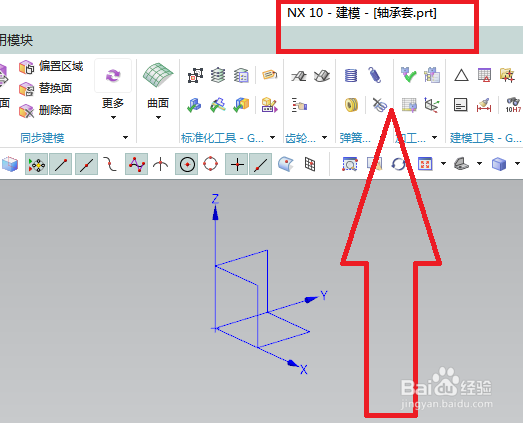 2/10
2/10 3/10
3/10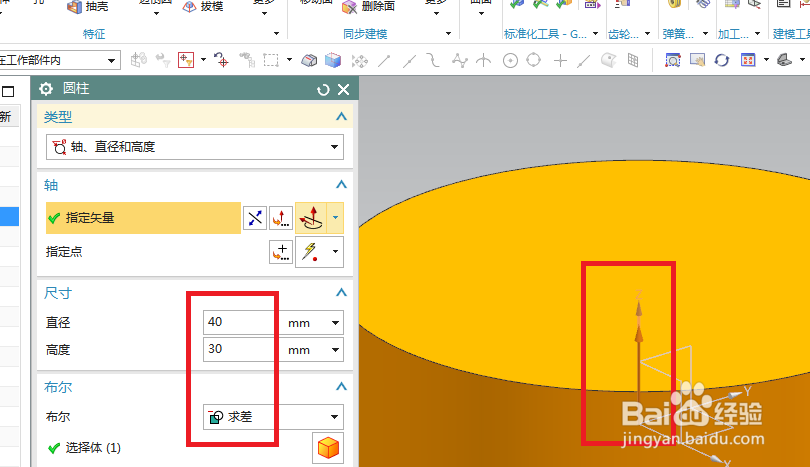 4/10
4/10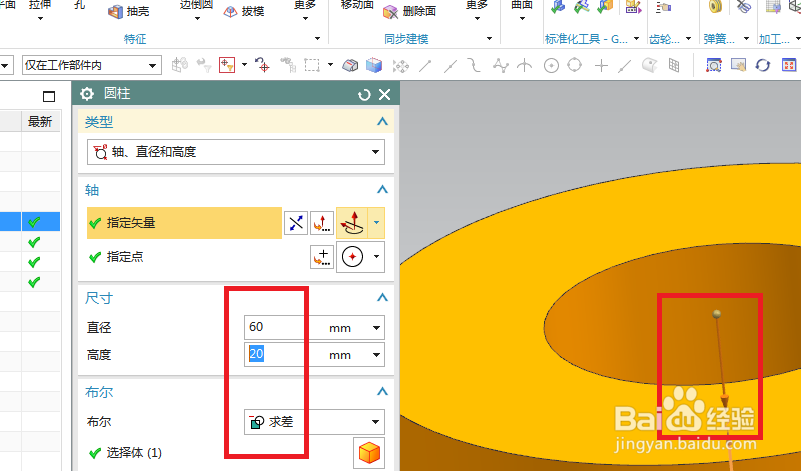 5/10
5/10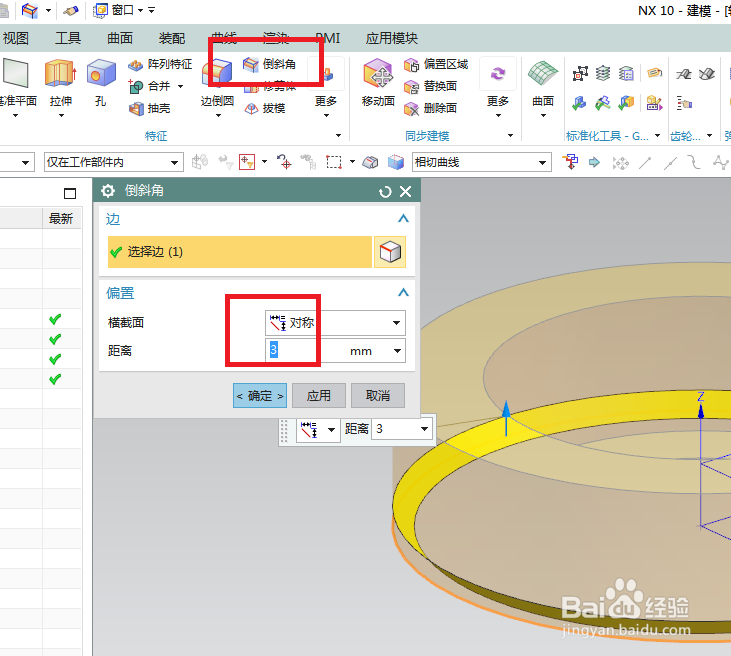 6/10
6/10 7/10
7/10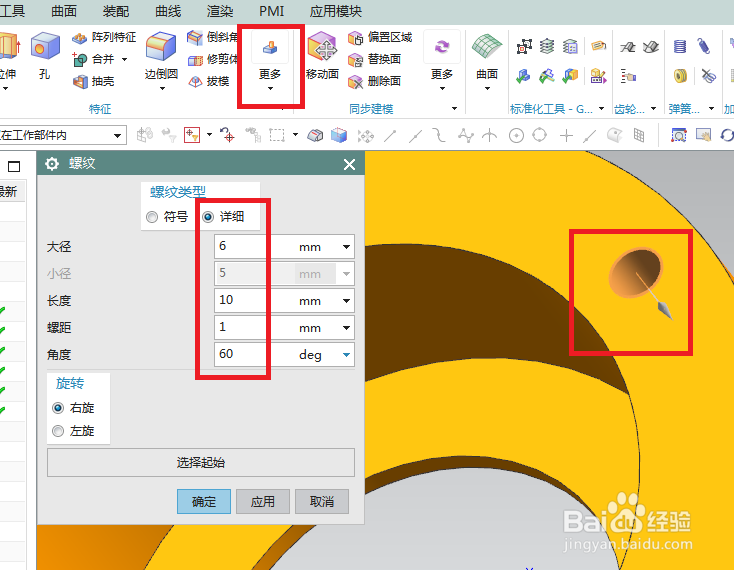 8/10
8/10 9/10
9/10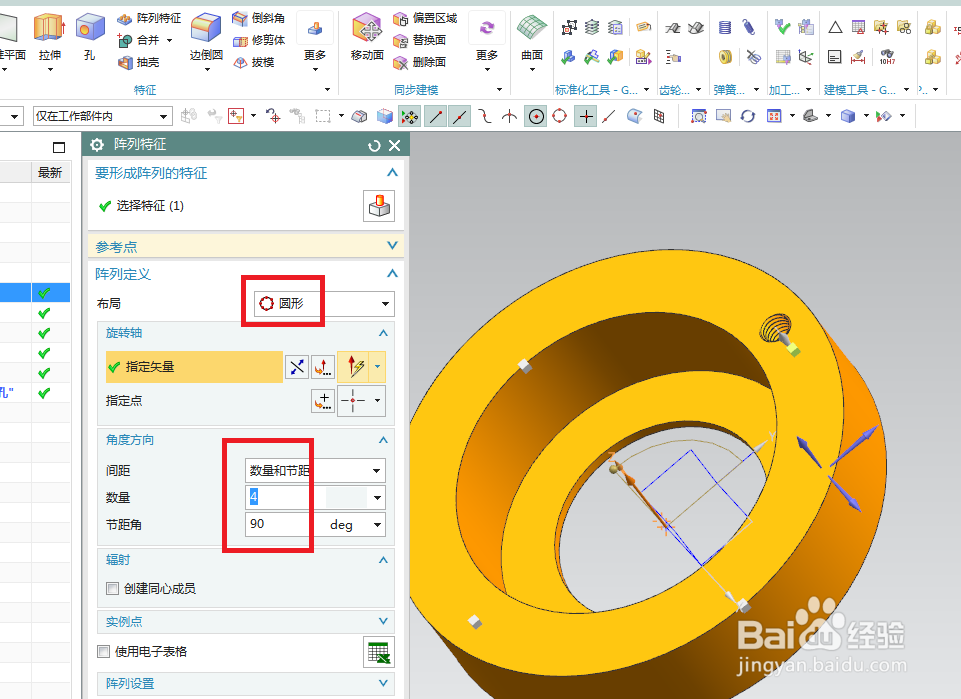 10/10
10/10 UG建模轴承套
UG建模轴承套
如下图所示,
打开UG10.0软件,
新建一个空白的模型文件,
然后另存为“轴承套”。
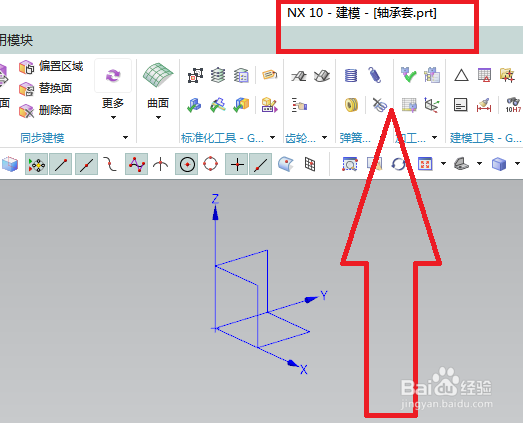 2/10
2/10如下图所示,
执行【菜单——插入——设计特征——圆柱体】,
指定矢量Z轴,
设置尺寸:直径85,高度22,
点击确定。
 3/10
3/10如下图所示,
指定矢量Z轴,
设置尺寸:直径40,高度30,
布尔求差,
点击“应用”。
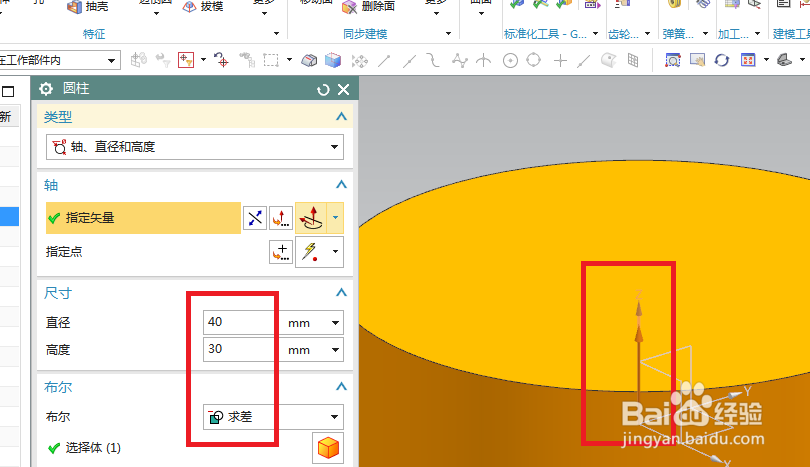 4/10
4/10如下图所示,
指定矢量Z轴,方向反向,
指定点“0,0,22”,
设置尺寸:直径60,高度20,
布尔求差,
点击确定。
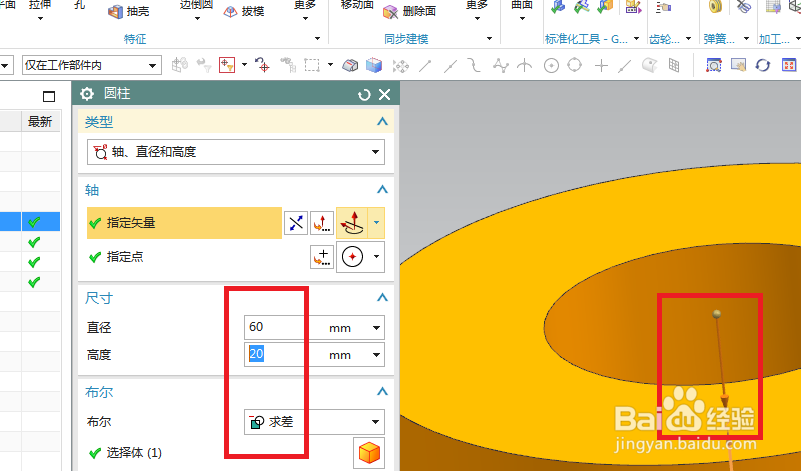 5/10
5/10如下图所示,
点击工具栏中的倒斜角命令,
点击实体中的边线,
对话框设置距离3,
点击确定。
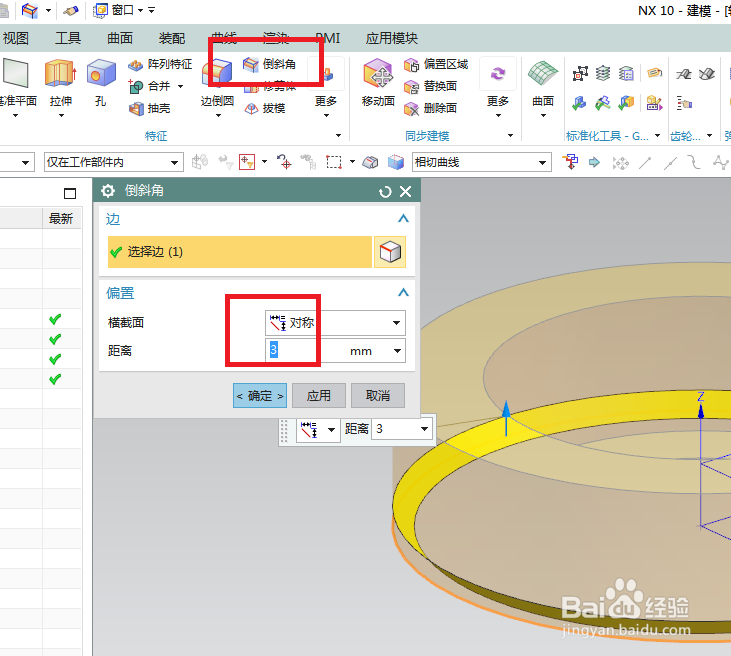 6/10
6/10如下图所示,
点击工具栏中的“孔”命令,
点击实体表面,创建点:距离Y轴0,距离X轴36,
形状简单孔,直径5,深度10,顶锥角120,
点击确定。
 7/10
7/10如下图所示,
执行【更多——螺纹】,激活“螺纹”命令,
选择内孔侧面,
参数默认,
点击确定。
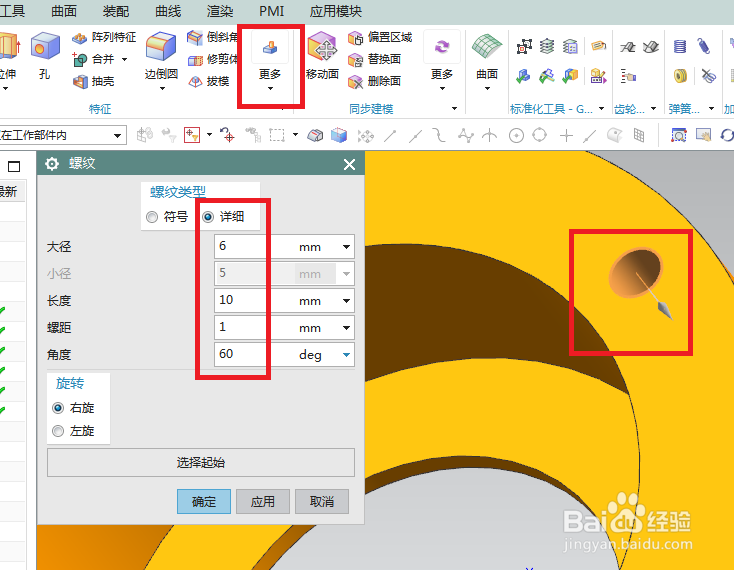 8/10
8/10如下图所示,
部件导航器中选中两个特征,
单击右键,点击“特征分组”,
特征组名称为“螺纹孔”,
点击确定。
 9/10
9/10如下图所示,
执行【菜单——插入——关联复制——阵列特征】,
选择特征组,圆形布局,
指定矢量Z轴,
数量4,节距角90,
点击确定。
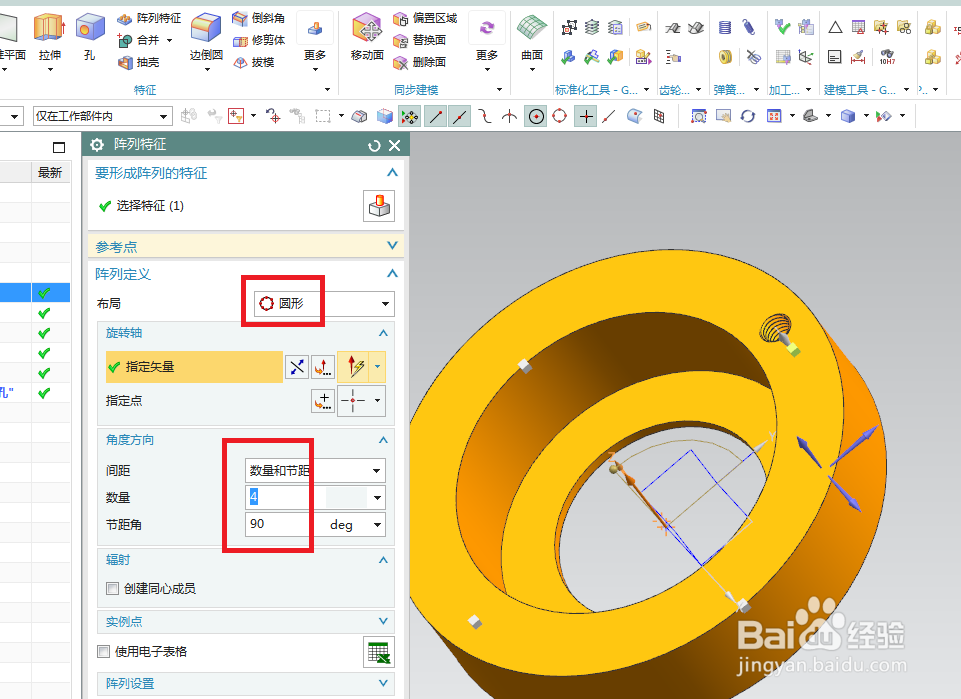 10/10
10/10如下图所示,
隐藏基准,显示为着色状态,
渲染——真实着色——全局材料钢,
至此,
一个钢制的“轴承套”建模完成了,保存好。
 UG建模轴承套
UG建模轴承套 版权声明:
1、本文系转载,版权归原作者所有,旨在传递信息,不代表看本站的观点和立场。
2、本站仅提供信息发布平台,不承担相关法律责任。
3、若侵犯您的版权或隐私,请联系本站管理员删除。
4、文章链接:http://www.1haoku.cn/art_19744.html
 订阅
订阅